Elisamate用户手册22p.docx
《Elisamate用户手册22p.docx》由会员分享,可在线阅读,更多相关《Elisamate用户手册22p.docx(24页珍藏版)》请在冰豆网上搜索。
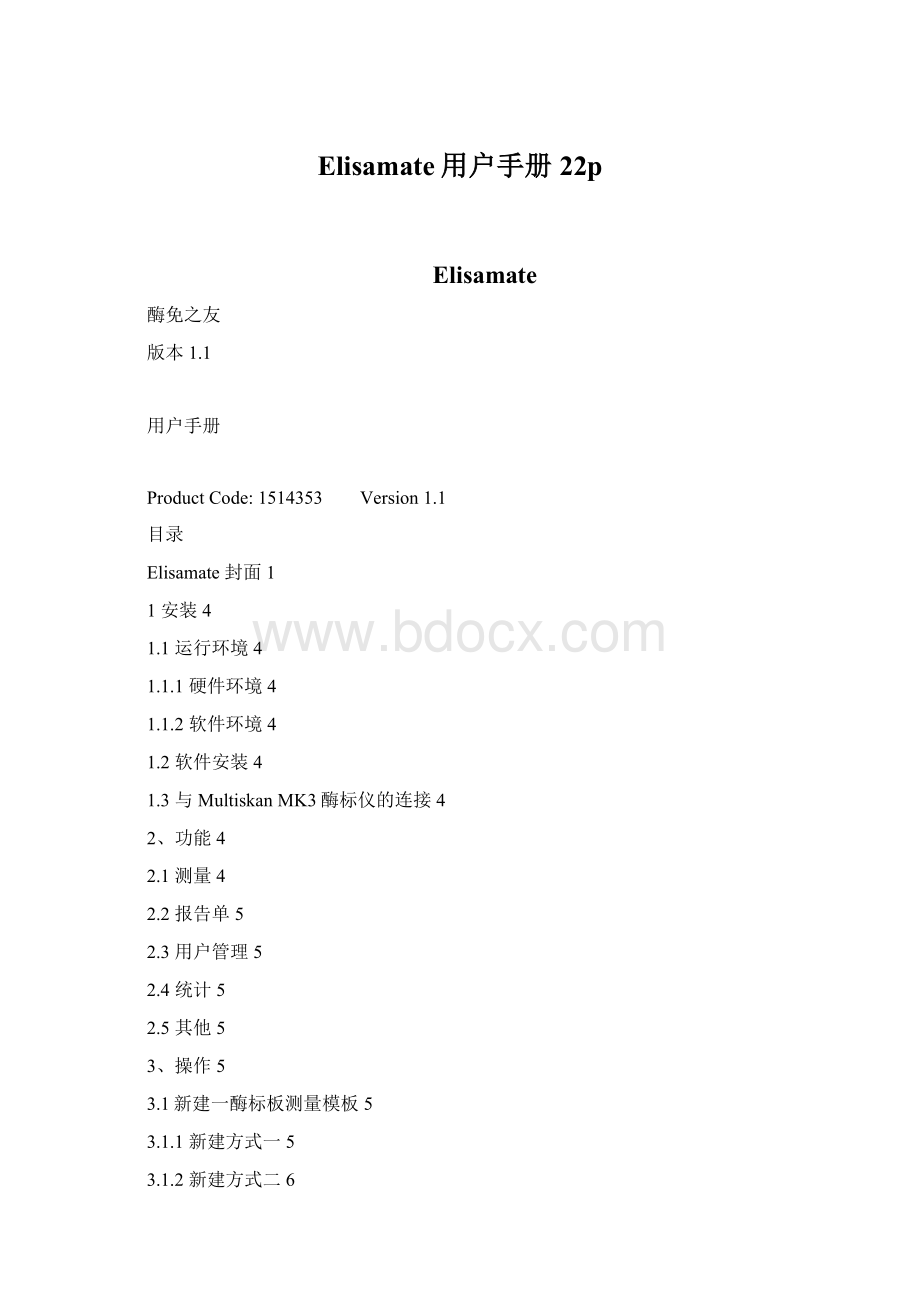
Elisamate用户手册22p
Elisamate
酶免之友
版本1.1
用户手册
ProductCode:
1514353Version1.1
目录
Elisamate封面1
1安装4
1.1运行环境4
1.1.1硬件环境4
1.1.2软件环境4
1.2软件安装4
1.3与MultiskanMK3酶标仪的连接4
2、功能4
2.1测量4
2.2报告单5
2.3用户管理5
2.4统计5
2.5其他5
3、操作5
3.1新建一酶标板测量模板5
3.1.1新建方式一5
3.1.2新建方式二6
3.2保存测量酶标板6
3.3打开已有的酶标板7
3.4设置测量模板的相关参数7
3.4.1常用设置8
3.4.2测量15
3.4.3震荡15
3.4.4结果15
3.5打印报告16
3.5.1进入报告打印模块16
3.5.2查找你所需要得记录17
3.5.3删除19
3.5.4打印19
3.6用户管理20
3.7统计20
3.8设置通讯参数21
3.9数据库备份21
1安装
1.1运行环境
1.1.1硬件环境
∙IBM个人电脑及其兼容机
∙CPU至少奔腾233MHz或更高
∙至少32兆RAM
∙至少50兆自由硬盘空间
∙CD-ROM
∙一个空余的RS-232串口
∙SVGA显示器(分辨率至少600*800)
∙MultiskanMK3酶标仪
1.1.2软件环境
∙MicrosoftWindows98SE简体中文版
1.2软件安装
有两种方式可启动软件安装向导。
一是Windows98操作系统运行后,将光盘放入CD-ROM驱动器中。
稍等片刻,安装向导会自动启动。
第二种方法是打开资源管理器,选择并打开CD-ROM驱动器盘。
找到Setup.exe文件并运行之。
安装向导运行后,可根据向导的提示进行安装。
用户可选择安装路径和安装目录。
在安装结束后根据提示,重新启动电脑或直接使用电脑。
1.3与MultiskanMK3酶标仪的连接
用串口连接线将酶标仪的串口和电脑的串口相连接。
然后启动软件,在软件中设置串口参数和检查连接状态。
串口的设置可参见(3.4节)
2、功能
2.1测量
在进行测量前,可对步骤列表进行设置。
可在步骤列表中加入多个测量步骤和震动步骤。
对于每一个测量步骤和震动步骤可设置不同的参数。
在测量步骤中“常用设置”和“测量结果”两个步骤是不可以增加和删除。
以下将介绍四种测量时用到的步骤。
∙常用设置
在“常用设置”中,可以输入测试样本的相关信息、测量模板信息、测量范围和测量规划。
设置方式可参见(3.2.1节)。
∙测量
在此步骤中,可设置酶标仪进行测量时的参数。
其参数包括对测量方式,进板模式和测量时所用的率光片进行设置。
具体的设置方法可参见(3.2.2节)。
∙震动
此步骤用于控制酶标仪对酶标板进行震动。
可设置酶标板的震动速度,震动打开的时间,测量关闭的时间和震动次数。
参见(3.2.3节)
∙结果
在此步骤中,将会显示测量的结果,对测量的结果进行处理,并输出不同的报表。
其中可对测量结果进行曲线拟和。
曲线拟和的种类有线性拟和、线性拟和(对X轴取Lg)、线性拟和(对Y轴取Lg)、点对点、多项式、4参数对数和CubicSpline。
根据对测试项目的设定,在测量结果中显示测量后的计算结果。
参见(3.2.4节)
2.2报告单
在软件中包括了三种报告单。
但击结果步骤,再在菜单中选择打印预览菜单项,就可选择两种不同的报告单。
一种是通用报告单,另一种是检验清册。
在结果步骤中单击报告单按钮,将生成单个样本的检验单。
2.3用户管理
在此软件中可以设置不同的用户及其密码。
用以控制不同的用户有不同的操作权限。
2.4统计
根据所设条件统计样本量。
2.5其他
其它功能罗列如下(具体操作见操作一章):
∙设置测量项目
∙设置测量试剂
∙设置酶标仪的滤光片
∙部门设置
∙病人类型设置
∙医生的设置
∙样本类型设置
∙串口的设置
3、操作
3.1新建一酶标板测量模板
可在两种情况下新建测量模板。
3.1.1新建方式一
当你打开应用程序后,会显示一个新建对话框。
对话框显示如下:
在对话框中选择测量模板选项,并在其下的列表框中选择默认。
单击确认按钮或直接双击默认选项,来新建测量模板。
3.1.2新建方式二
如果你没有从上述对话框中新建测量模板,亦可以从主窗口菜单中选择相应的菜单来创建测量模板。
菜单选择如下:
3.2保存测量酶标板
∙另存为
选择菜单项“文件-〉另存为”,将弹出“另存为”对话框。
测量酶标板可以另存为另外一测量酶标板,也可以另存为一测量模板。
在“另存为”对话框中可以选择是另存为测量板还是测量模板。
另存为测量板和测量模板之间的区别是,另存为测量板是将当前测量板所有信息都复制到一新的测量板或者覆盖原有的测量板信息,而另存为测量模板是将除了病人信息和测量数据以外的信息保存,以备下一次新建测量板时可按测量模板来创建。
当下一次要创建同一类型的测量板时,就只需输入病人信息就可以进行测量。
如果要对相同的病人做几个不同的项目,但要将结果打印在同一报告单上时,可以将当前测量好的酶标板另存为一测量板,重新规划已有的测量规划,选择不同的试剂。
∙保存
选择菜单项“文件-〉保存”,将保存当前板的信息。
如果当前板从来未保存过,软件将执行“另存为”功能。
3.3打开已有的酶标板
选择菜单项“文件〉打开…”,将会显示如下对话框。
在条件设置框中可输入查询条件。
可设置的查询条件有酶标板的测量时间和酶标板的名称,其中在酶标板名称中可输入通配符*和?
。
在列表框中选择酶标板后单击确定。
3.4设置测量模板的相关参数
当你新建了测量模板后,将看到如下窗口。
窗口的左侧是测量步骤列表,右侧部分是所选步骤的参数。
默认的测量模板中,有三个测量步骤。
分别是“常用设置”、“测量一”和“结果”。
测量步骤共有四个:
∙常用设置GeneralStep
∙测量MeasureStep
∙震动ShakeStep
∙结果ResultStep
3.4.1常用设置
在步骤列表中选择“常用设置”步骤,有窗体的右侧显示如下。
如上图可见,可在“测试样本”,“试剂参数”,“区域设置”和“测量规划”四个标签之间切换。
默认选择“测试样本”标签。
∙测试样本
在“测试样本”标签中,可添加新的样本。
在样本信息中“姓名”和“测试试剂”是必须填写的。
“病人编号”由程序自动产生。
单击“增加”按钮,添加新的样本。
单击“|<”,“<”,“>”和“>|”按钮,可浏览已输入的样本。
单击“删除”按钮,用于删除当前选择的样本。
单击“保存”按钮,以保存输入的样本。
单击“查找”按钮,将弹出“查找样本”对话框。
其显示如下:
在“查找字段”列表框中选择查找字段,在“字段值”编辑框中输入要查找得值。
单击“确认”按钮后,将切换到第一个符合条件的样本。
单击“查找下一个”按钮,用于查找下一个符合条件的样本。
∙试剂参数
在“试剂参数”标签中,可输入酶标板的相关信息。
其中的信息如下图所示:
∙区域设置
选择“区域设置”标签,将显示如下画面:
根据需要选择要测试的孔。
绿色表示测量,红色表示不测量。
单击“全选”按钮,可选择全部要测量的孔。
单击“清空”按钮,用以全部清空要测量的孔。
∙测量规划
测量规划用于给每个孔的测量值赋以特定的含义。
选择“测量规划”标签,将显示如下画面:
其中共有7种选项,分别是:
∙S测试样本
指明所选孔的测量值为测试样本的值
∙W未使用
所选孔无意义
∙Q质控
所选孔为质控点
∙N阴性对照均值
所选孔的测量值为阴性对照均值
∙P阳性对照均值
所选孔的测量值为阳性对照均值
∙C标准浓度设定值
所选孔的测量值为标准浓度设定值
∙B样本空白参考值
所选孔的测量值为样本空白参考值
设置方法:
❑单选
在表格中单选一个网格。
此时程序会根据所选单元格原有的属性,激活相应的样本参数控件,用于需修改原有的参数值,单击“设置”按钮使修改生效。
如果要更改类型,先要选择类型,再填入相应的参数值,单击“设置”按钮使修改生效。
❑多选
为了使用方便,可用鼠标拖拉的方法,选择多个网格。
此时可将选择的多个网格设置成同一种类型。
当设置的类型是测试样本时,单击“设置”按钮后,会弹出如下对话框。
在此对话框中可选择好起始样本和结束样本,可选择“从上至下”和“从左至右”两种填充方式,还可进行复孔设置及复孔设置时的排列方式。
单击“确定”按钮,程序将对已选的多个网格从起始样本到结束样本进行填充。
当选择的类型是标准浓度设定时,单击“设置”后,将会弹出如下对话框。
标准浓度值设定方法
首先在测量规划中选中需要的设置的单元格(样板孔)然后在样本设置中选中标准浓度设定值(见图一)
图一
在左边的样本参数中设定好你所需的样本名称和第一个单元格的参数值并选择好试剂代码。
然后按下放的设置按钮,就可以看到一个弹出式的对话框“设置单元格”(见图二)
图二
I.在填充方式中选定你所需要的方式(方法:
单击右边的复选框、见图三)然后选择操作符,输入系数。
图三
II.选择算法
以图三的填充方式
基于X轴是首先在第一行中计算向右的填充然后再以第一行的结果来计算每列。
(见图四)
基于Y轴是首先在第一列中计算向下的填充然后再以第一列的结果来计算每行。
(见图五)
基于原点先X再Y是首先计算出第一行和第一列的计算结果然后从第二行第二列开始每格单元格等于左上的单元格先进行向右填充方式计算再向下填充方式计算如:
B2=(A1+5)*2;B3=(A2+5)*2;….C2=(B1+5)*2…(见图六)
基于原点先Y再X是首先计算出第一行和第一列的计算结果然后从第二行第二列开始每格单元格等于左上的单元格先进行向下填充方式计算再向右填充方式计算如:
B2=A1*2+5;B3=A2*2+5;….C2=B1*2+5…(见图七)
图四
图五
图六
图七
3.4.2测量
在步骤列表中,选择测量步骤,将显示如下画面:
你可根据需要输入恰当的参数值。
测量名称用以给此步骤一个合适的名称。
在测量类型可选择,单波长、双波长和多波长。
进板模式有连续和单步两种选择。
根据测量类型设置相应的波长。
测量类型是单波长时,只需设置主波长的值。
测量类型是双波长时,需设置主波长和次波长。
当测量类型选择多波长测量时,“选择列”列表框和“选择波长”列表框会被激活。
先选择测试的列,再在“选择波长”列表框中选择测量此列用的波长。
“0”表示无波长。
3.4.3震荡
选择此步骤,将显示如下画面:
你可根据需要填入相应的参数值。
震动打开时间的范围为0~99秒。
在震动速度下拉列表框中选择无、快速、中速和慢速。
3.4.4结果
选择结果步骤将显示如下画面:
其中可看到测量的原始数据,相关的拟和曲线和根据原始数据计算的结果。
测量步骤组合框用于在多个测量步骤之间切换。
波长组合框用于在所选测量步骤的不同测量波长之间切换。
在拟和方法中可选择不同的曲线拟和。
拟和方法有:
线性拟和、线性拟和(对X轴取对数)、线性拟和(对Y轴取对数)、线性拟和(对X,Y轴取对数)、点对点、多项式、四参数对数和Cubicspline。
在用于曲线拟和的试剂中选择相应的试剂。
计算超出定标范围的值选项用于指定是否计算出定标点设置的范围以外的浓度值。
其余的信息用于显示在报表报表中。
“更新数据”按钮用于刷新原始数据和从新计算结果。
“报告单”按钮用于新建一份检测报告单。
另外可打印两种不同的报告单,通用的检验报告单可选择菜单项–“文件”->“打印”或“打印预览”。
将显示如下对话框:
其中通用报表,以网格的形式打印出测量结果。
检查清单以测量项目分类的形式打印出测量结果。
3.5打印报告
3.5.1进入报告打印模块
进入方法有两种:
a.是在启动状态下选择报告选项可以选择报告的四种方式
1、“默认”是打开一个空的报告。
2、“最近测量结果”查询并显示最后作的一块样板上的样品记录。
3、“样板查询”打开一个空的报告并进入按样板查询功能,查询的结果将放入报告中。
4、“高级查询”打开一个空的报告并进入高级查询功能,查询的结果将放入报告中。
b.在进入程序后选择菜单上的文件->新建->报告
3.5.2查找你所需要得记录
在报告模式下选择菜单查询,你将看到下图所显示的菜单:
A.最近测量结果
该选项用于将最后一次新建的样板中的所有样品测量结果直接查询并显示在报表内以方便您的使用。
B.按样板查询
该选项用于按照样板的分类方法查询出整个样板的样品数据并显示在报表内。
在您点击该选项后会弹出按板查询对话框(如下图)首先选择您要查询样板输入的时间段,选择单选按钮。
如选择“时间段”则必须将起始和结束时间添入相应的时间栏内
根据时间的选择会在下方的列表框内显示出该时间段内的所有的样板的简单信息,选择一块样板后按确定。
这样查询的结果就会出现在报表内。
C.高级查询
该选项用于按照单个样品的数据来查询并显示在报表内。
在您点击该选项后会弹出高级查询对话框(如下图)。
根据您的需要可以选择以上的一个或多个条件来确定查询记录。
但您必须选中条件前方的复选框。
3.5.3删除
如果要删除某一个已经被查询出来的记录,则必须先选中该记录再选择菜单中的删除选项。
3.5.4打印
打印报告有多种格式选项如下图:
❑打印边框
是指在打印在打印机上时是否打印出线条边框等,一般在使用专用纸时才不需要选中它。
打印专用纸请参看报告单格式。
❑打印收费
是指在报告上是否显示并打印收费这一项目。
❑报告单格式
是指在打印报告时按照哪种格式来打印。
默认一:
是一般通用连续报告纸配套使用针式打印机,请将打印纸张设置为自定义(Custom)宽2100,高973,单位为0.01毫米。
默认二:
为科华打印纸,打印机设置同上。
自定义:
是指自己设定打印字符的位置单位是0.001毫米
如果使用喷墨时打印机请使用默认一的选项。
3.6用户管理
∙用户登入
在启动程序后,将弹出用户登入对话框。
输入正确的用户名和密码后,将进入应用程序。
注意:
当第一次使用应用程序时,有一默认的用户,其用户名是ADMIN,密码是1111。
建议在第一次登入后将密码改掉。
∙用户管理
以有管理者权限的用户名登入后,可选择菜单项“工具〉用户管理”,将弹出用户管理对话框。
其中列表框中罗列了所有的用户。
增加按钮用于增加新的用户。
修改按钮用于修改已有的用户信息。
删除按钮用于删除已有的用户。
每个用户有如下信息:
1.用户名
2.密码
3.权限
4.用户号码
5.部门
6.描述
其中用户名和密码是必填字段。
在密码修改后,会要求重新输入一次密码,以确认密码是否正确。
∙用户权限
在此应用程序中,设置了三种用户权限。
分别为:
1.管理员
管理员权限是最高权限,可以使用应用程序中的所有功能,可以进行用户管理和数据库备份等操作。
2.操作员
可使用应用程序中的大部分功能,除了用户管理和数据库的备份。
3.来客
来客只能浏览应用程序中的报告和酶标板的设置。
3.7统计
统计功能用于统计在设定的时间段内样本的总量,其中阳性样本量及阳性样本率。
具体使用步骤如下:
∙选择菜单项“文件-〉新建-〉统计报表”,打开一新的统计报表。
∙接着选择菜单项“设置查询条件”,弹出如下对话框。
在对话框中可设置相应的时间段。
为设置方便,对话框中预先添加了几个时间段,如今天,昨天,本周,上周,本月和上月。
用户也可做工作量的统计。
在对话框中选择工作量统计复选框,再在下面的列表框中选择相应的用户名。
条件设置完毕后,单击确定将生成统计报表。
3.8设置通讯参数
激活测量对话框并单击“设置”按钮,将弹出如下对话框:
在“设置”对话框中可设置串口及其波特率。
其中仪器类型保留为以后版本所使用,在本版本中暂为无效。
单击确定保存设置并退出。
为检查设置是否生效,请再一次单击设置按钮检查仪器信息栏中是否有仪器的信息。
3.9数据库备份
此软件提供了对数据库备份的功能。
选择如下所示的菜单项,进行备份设置。
如果此时有打开者的模板,软件会提示是否要关闭模板。
数据库备份的设置对话框显示如下:
在备份到文本框中输入备份文件名,或按下随后的按钮选择路径名和文件。
选择立即备份按钮再单击确定,对数据库立即进行备份。
如选择设置备份计划按钮,就可以选择以天数,以星期数和以月数进行备份。
❑以天数
设置每隔几天备份一次。
❑以星期
设置每隔几星期备份一次,并设置这个星期的星期几。
❑以月数
设置每隔几月备份一次,并设置这个月的第几天。
此后设置好,备份时间和备份期间。
单击确定即可。